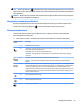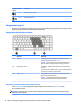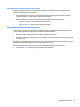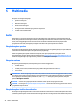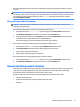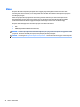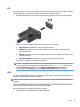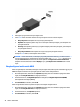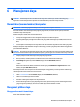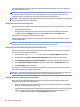User Guide - Windows 8.1
Table Of Contents
- Selamat Datang
- Mengenal komputer Anda
- Menyambung ke jaringan
- Menyambung ke jaringan nirkabel
- Menyambung ke jaringan berkabel
- Menavigasi menggunakan keyboard, gestur sentuh, dan alat penunjuk
- Multimedia
- Manajemen daya
- Mematikan (memadamkan) komputer
- Mengeset pilihan daya
- Menggunakan mode hemat daya
- Menggunakan daya baterai
- Mencari informasi selengkapnya tentang baterai
- Menggunakan Pemeriksaan Baterai
- Menampilkan sisa daya baterai
- Memaksimalkan masa pengosongan daya baterai
- Menangani tingkat isi baterai yang rendah
- Memasang atau melepas baterai
- Menghemat daya baterai
- Menyimpan baterai yang dapat diganti sendiri
- Membuang baterai yang dapat diganti sendiri
- Mengganti baterai yang dapat diganti sendiri
- Menggunakan daya AC eksternal
- Kartu dan perangkat eksternal
- Drive
- Keamanan
- Memproteksi komputer
- Menggunakan kata sandi
- Menggunakan perangkat lunak antivirus
- Menggunakan perangkat lunak firewall
- Menginstal pembaruan penting keamanan
- Menggunakan HP Client Security (hanya model tertentu)
- Menggunakan HP Touchpoint Manager (hanya model tertentu)
- Memasang kabel pengaman opsional
- Menggunakan pembaca sidik jari (hanya model tertentu)
- Pemeliharaan
- Pencadangan dan pemulihan
- Computer Setup (Konfigurasi Komputer) (BIOS), MultiBoot, dan HP PC Hardware Diagnostics (UEFI)
- Dukungan
- Spesifikasi
- Aksesibilitas
- Bepergian dengan membawa komputer
- Memecahkan masalah
- Sumber rujukan untuk memecahkan masalah
- Mengatasi masalah
- Komputer tidak mau menyala
- Tampilan layar komputer kosong
- Perangkat lunak tidak berfungsi dengan normal
- Komputer hidup tapi tidak merespons
- Komputer hangat luar biasa
- Perangkat eksternal tidak berfungsi
- Koneksi jaringan nirkabel tidak berfungsi
- Cakram drive optik eksternal opsional tidak berputar
- Film tidak terlihat pada layar eksternal
- Proses penulisan cakram drive optik eksternal opsional tidak dapat dimulai, atau berhenti sebelum se ...
- Pelepasan muatan listrik statis
- Indeks
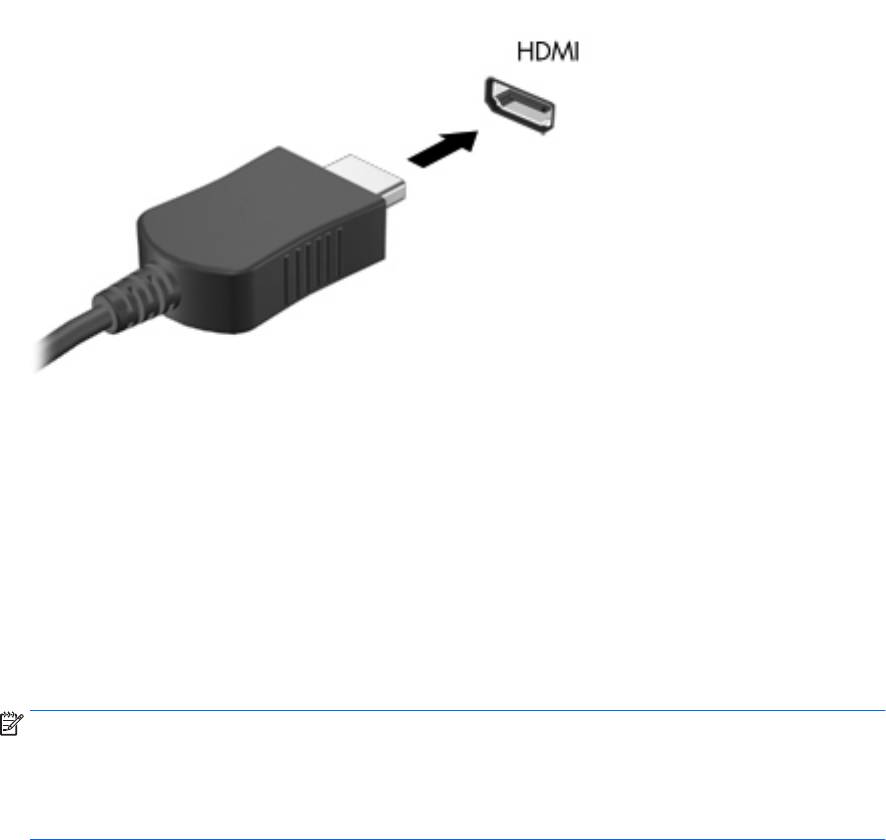
2. Hubungkan ujung lain kabel ini ke perangkat video.
3. Tekan fn+f4 untuk memindah-mindah citra layar komputer di antara 4 mode tampilan:
●
Hanya layar PC: Menampilkan citra layar hanya pada komputer.
●
Duplikat: Menampilkan gambar layar secara serempak di kedua perangkat, yaitu komputer dan
perangkat eksternal.
●
Bentang: Menampilkan gambar layar yang dibentangkan pada kedua perangkat, yaitu komputer
dan perangkat eksternal.
●
Hanya layar sekunder: Menampilkan citra layar hanya pada perangkat eksternal.
Setiap kali fn+f4 ditekan, mode tampilan akan berubah.
CATATAN: Untuk hasil terbaik, terutama jika yang Anda pilih adalah “Bentang”, sesuaikan resolusi
layar perangkat eksternal, sebagai berikut. Pada layar Mulai, ketik control panel (panel kontrol),
lalu pilih Control Panel (Panel Kontrol) dari daftar aplikasi. Pilih Appearance and Personalization
(Tampilan dan Personalisasi). Di bawah Display (Layar), pilih Adjust screen resolution (Atur resolusi
layar).
Mengkongurasi audio untuk HDMI
Untuk mengkongurasi audio HDMI, hubungkan dulu perangkat audio/video seperti TV denisi tinggi, ke port
HDMI di komputer. Kemudian atur perangkat pemutar audio standar sebagai berikut:
1. Dari desktop Windows, klik kanan ikon Speakers (Speaker) pada area notikasi di ujung kanan bilah
tugas, lalu klik Playback devices (Perangkat pemutaran).
2. Pada tab Pemutaran, klik Digital Output (Keluaran Digital) atau Digital Output Device (HDMI)
(Perangkat Keluaran Digital [HDMI]).
3. Klik Set Default (Set Standar), lalu klik OK.
Untuk mengembalikan audio ke speaker komputer, ikuti langkah-langkah berikut:
1. Dari desktop Windows, klik kanan ikon Speakers (Speaker) pada area notikasi di ujung kanan bilah
tugas, lalu klik Playback devices (Perangkat pemutaran).
2. Pada tab Pemutaran, klik Speakers (Speaker).
3. Klik Set Default (Set Standar), lalu klik OK.
36 Bab 5 Multimedia